Cómo configurar Racktables, un centro de datos y una gestión de activos de la sala de servidores para Linux
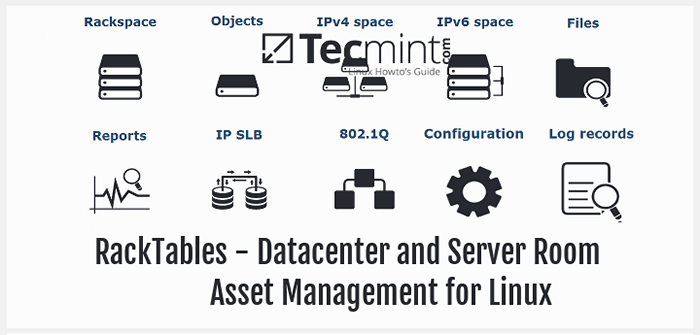
- 1315
- 199
- Berta Solano
Si usted, como administrador del sistema, se encarga de administrar no solo los servidores sino también los activos de TI de su empresa, deberá monitorear su estado y su ubicación física.
Además, debe poder informar el porcentaje actual de ocupación y utilización de su centro de datos. Tener esta información a mano es esencial antes de planificar nuevas implementaciones o agregar nuevos equipos a su entorno, y es tan válido para salas de servidor pequeñas y medianas como para el centro de datos clásico y la nube.
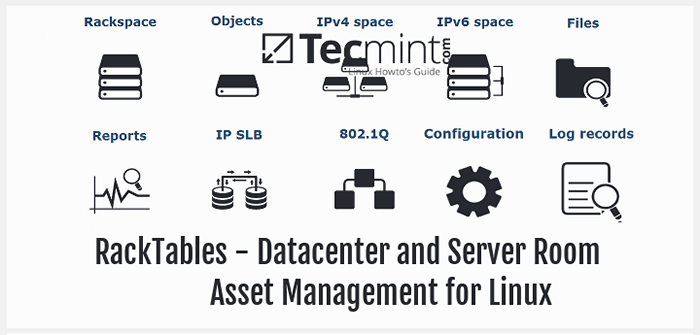 Racktables: un centro de datos y gestión de activos de la sala de servidores para Linux
Racktables: un centro de datos y gestión de activos de la sala de servidores para Linux En este artículo explicaremos cómo instalar y usar Tortas de rejilla, un sistema de gestión de centros de datos basado en la web en CentOS/RHEL 7, Fedora 23-24 y Debian/Ubuntu sistemas, que lo ayudarán a documentar sus activos de hardware, direcciones de red y configuración, y espacio físico disponible en bastidores, entre otras cosas.
Además, puede probar este software a través de una versión de demostración en el sitio web del proyecto para examinarlo antes de continuar. Estamos seguros de que te encantará!
Prerrequisitos del sistema
En Centos 7, a pesar de Tortas de rejilla está disponible en el repositorio de Epel, lo instalaremos descargando el tarball con los archivos de instalación del sitio web del proyecto.
Elegiremos este enfoque en Cento En lugar de descargar el programa de los repositorios para simplificar y unificar la instalación en ambas distribuciones.
Nuestro entorno inicial consiste en un Centos 7 servidor con IP 192.168.0.29 donde instalaremos Tortas de rejilla. Más tarde agregaremos otras máquinas como parte de nuestros activos para ser administrados.
Paso 1: Instalar pila de lámparas
1. Básicamente, Tortas de rejilla requiere un LÁMPARA pila para operar:
-------------- En Centos y Rhel 7 -------------- # yum install httpd mariadb php -------------- En Fedora 24 y 23 -------------- # DNF Instalar httpd mariadb php -------------- En Debian y Ubuntu -------------- # Aptitud instalar apache2 mariadb-server mariadb-client php5
2. No olvide iniciar los servidores web y de base de datos:
# SystemCTL Start Httpd # SystemCTL Inicio Mariadb # SystemCTL Habilitar httpd # SystemCTL Habilitar mariadb
Por defecto, los servidores web y de base de datos deben iniciarse de forma predeterminada. Si no, usa los mismos comandos basados en Systemd para hacerlo tú mismo. Además, ejecute el mysql_secure_installation Para asegurar su servidor de base de datos.
# mysql_secure_installation
Paso 2: Descargar Racktables Tarball
3. Finalmente, descargue el Tarball con los archivos de instalación, UntAns It, y realice los siguientes pasos. La última versión estable en el momento de este escrito (temprano Julio 2016) es 0.20.11:
# wget https: // sourceForge.net/proyectos/racktables/archivos/racktables-0.20.11.alquitrán.gz # tar xzvf racktables-0.20.11.alquitrán.GZ # mkdir/var/www/html/racktables # cp -r racktables -0.20.11/wwwroot/var/www/html/racktables
Ahora podemos continuar con el real Tortas de rejilla Instalación en Linux, que cubriremos en la siguiente sección.
Paso 3: Instale los pasteles de rack en Linux
Las siguientes acciones deben realizarse solo después de que se hayan completado los pasos anteriores.
4. Iniciar un navegador web y ir a http: // 192.168.0.29/racktables/wwwroot/?módulo = instalador (No olvide el cambio de la dirección IP o use un nombre de host específico en su lugar). A continuación, haga clic Proceder:
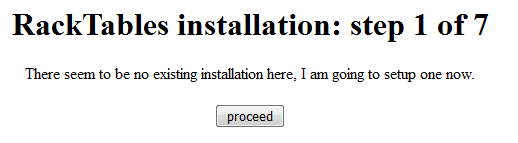 Instalación de tortas de bastidores en Linux
Instalación de tortas de bastidores en Linux 5. Si faltan algunos elementos en la lista de verificación que sigue, regrese a la línea de comando e instale los paquetes necesarios.
En este caso ignoraremos el Https mensaje para simplificar nuestra configuración, pero se le recomienda encarecidamente que lo use si está considerando implementar Tortas de rejilla En un entorno de producción.
También ignoraremos los otros elementos dentro de las celdas amarillas, ya que no se requieren estrictamente para hacer que las fiebres de rack funcionen.
Una vez que hemos instalado los siguientes paquetes y reiniciamos apache Actualizaremos la pantalla anterior y todas las pruebas deben mostrarse como se pasa:
# yum instalar PHP-MYSQL PHP-PDO PHP-MBSTRING
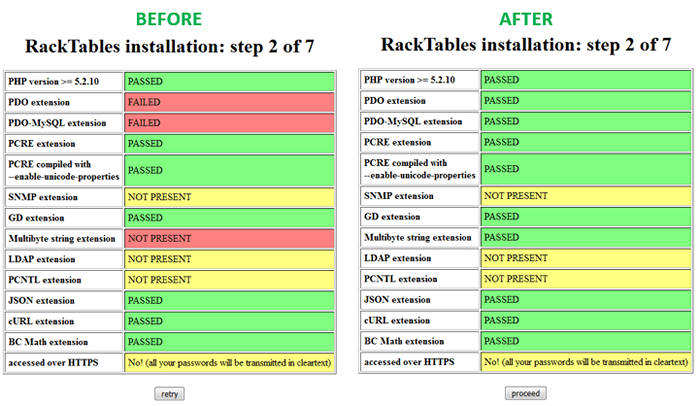 Comprobaciones de instalación
Comprobaciones de instalación Importante: Si no reinicias apache, No podrá ver los cambios incluso si hace clic en Rever.
6. Haga que el archivo de configuración sea escrito por el servidor web y desactive Selinux Durante la instalación:
# touch/var/www/html/racktables/wwwroot/inc/secret.php # chmod 666/var/www/html/racktables/wwwroot/inc/secreto.php # setenforce 0
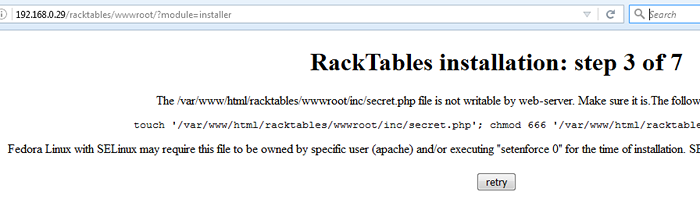 Configuración de Racktables Writable
Configuración de Racktables Writable Paso 4: Crear base de datos de Racktables
7. A continuación, abra un Mariada concha con:
# mysql -u root -p
Importante: Ingrese la contraseña asignada al usuario de Root MariaDB cuando ejecutó mysql_secure_installation dominio.
y cree la base de datos y otorgue los permisos necesarios al racktables_user (reemplazar My_secret_password con uno de tu elección):
Crear base de datos racktables_db de caracteres conjunto UTF8 COLLATE UTF8_GENERAL_CI; Otorgar todos los privilegios en racktables_db.* A [correo electrónico protegido] identificado por 'My_secret_password'; Privilegios de descarga;
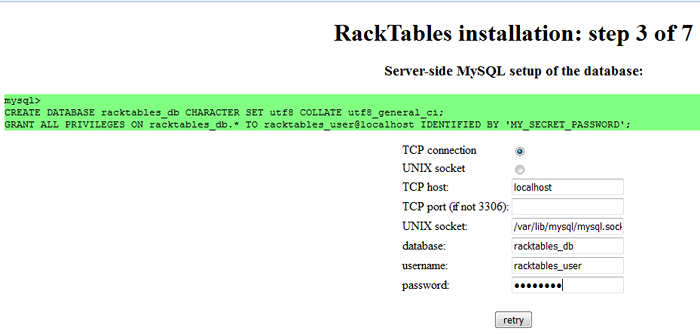 Configuración de la base de datos de Racktables
Configuración de la base de datos de Racktables Luego haga clic en Vuelva a intentarlo.
Paso 5: Configuración Configuración
8. Ahora es el momento de establecer la propiedad adecuada y los permisos mínimos para el secreto.php archivo:
# chown apache: apache/var/www/html/racktables/wwwroot/inc/secret.php # chmod 400/var/www/html/racktables/wwwroot/inc/secreto.php
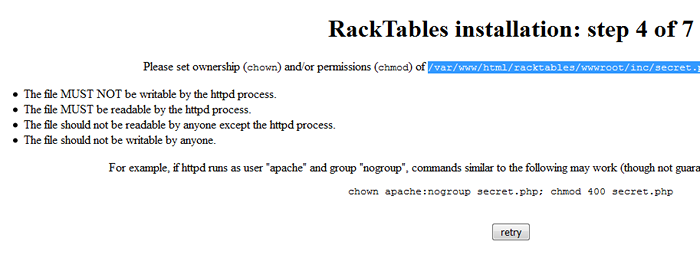 Establecer permisos de tortas de rack
Establecer permisos de tortas de rack 9. Después de hacer clic Rever En el paso anterior, la base de datos se inicializará:
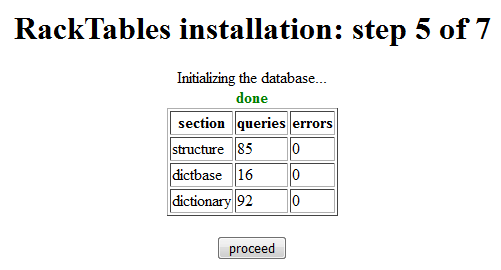 Inicialización de la base de datos de Racktables
Inicialización de la base de datos de Racktables 10. Se le pedirá que ingrese una contraseña para el Tortas de rejilla cuenta administrativa. Utilizará esta contraseña para iniciar sesión en la interfaz basada en la web en el siguiente paso.
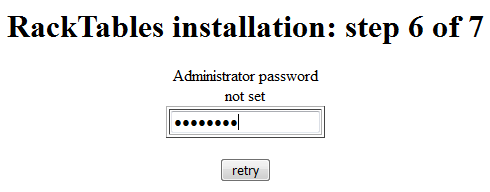 Establecer contraseña de administrador de Racktables
Establecer contraseña de administrador de Racktables 11. Si todo va como se esperaba, la instalación ahora debería estar completa:
 Instalación de Tableros de bastidores completado
Instalación de Tableros de bastidores completado Cuando haces clic Proceder, se le pedirá que inicie sesión. Ingrese Admin como nombre de usuario y la contraseña que eligió en el paso anterior para la cuenta administrativa. Luego lo llevarán a la interfaz de usuario principal de Racktables:
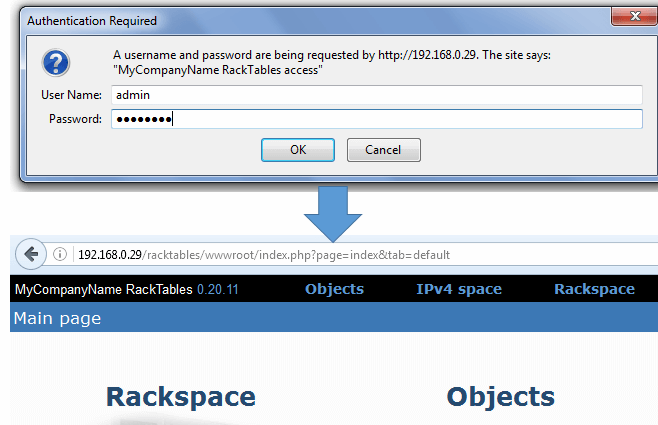 Tablero de administrador de patas de estanterías
Tablero de administrador de patas de estanterías 12. Para acceder a la interfaz de usuario más fácilmente en el futuro, puede considerar agregar un enlace simbólico que apunte al wwwroot directorio en /var/www/html/racktable:
# ln -s/var/www/html/racktables/wwwroot/index.php/var/www/html/racktables/índice.php
Entonces podrás iniciar sesión a través de http: // 192.168.0.29/tortas de estante. De lo contrario, deberá usar http: // 192.168.0.29/stacktables/wwwroot en cambio.
13. Un ajuste final que desee hacer es reemplazar MyCompanyName (esquina superior izquierda) con el nombre de su empresa.
Para hacer eso, haga clic en Administrador de patas de estanterías (esquina superior derecha) y luego en el Enlaces rápidos pestaña. A continuación, asegúrese de Configuración se marca y guarde cambios haciendo clic en el icono con la flecha azul apuntando al disco en la parte inferior de la pantalla.
Finalmente, haga clic en el recién agregado Configuración enlace en la parte superior de la pantalla, luego haga clic en Usuario interfaz y Cambiar:
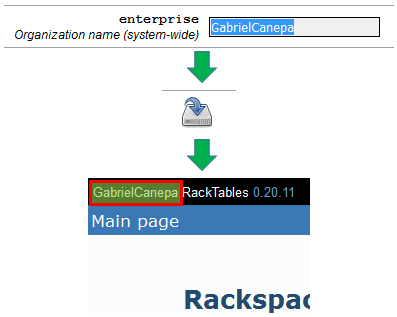 Cambiar el nombre de los contables
Cambiar el nombre de los contables Ahora estamos listos para agregar equipos y otros datos a nuestro sistema de gestión de activos.
Paso 6: Agregar equipos y datos de tortas de estante
14. Cuando inicie sesión por primera vez con el Ui, Verá el siguiente activo por sí mismo y categorías misceláneas:
- Espacio
- Objetos
- Espacio IPv4
- Espacio IPv6
- Archivos
- Informes
- IP SLB
- 802.1q
- Configuración
- Registros de registro
- Recursos virtuales
- Cables de parche
Siéntase libre de hacer clic en ellos y pasar un tiempo para familiarizarse con RackTables. La mayoría de las categorías anteriores tienen dos o más pestañas donde puede ver un resumen del inventario y agregar otros elementos. Además, puede consultar los siguientes recursos para obtener más información:
- Wiki: https: // wiki.tortas de rejilla.org/índice.php/main_page
- Lista de correo: http: // www.freelistas.org/list/racktables-users
Después de completar la instalación de Racktables, puede volver a habilitar Selinux usando:
# setenforce 1
Paso 7: Sesión de plantillas de cierre de sesión
15. Para iniciar sesión en su sesión de usuario actual en Racktables, deberá agregar el demás declaración a continuación en /var/www/html/racktables/wwwroot/inc/interfaz.php dentro de showlogouturl función:
función showlogouturl () if ($ dirname != '/') $ dirname .= '/'; else $ $ dirname .= 'Racktables';
Luego reinicie Apache.
Cuando haces clic en cerrar sesión (esquina superior derecha), aparecerá otro cuadro de inicio de sesión. Descartarlo haciendo clic Cancelar y su sesión será finalizada.
Para iniciar sesión nuevamente y retomar donde lo dejó, haga clic en el Atrás Botón en su navegador e inicie sesión con sus credenciales habituales.
Resumen
En este artículo hemos explicado cómo configurar Tortas de rejilla, Un sistema de gestión de activos para su inventario de TI. No dude en hacernos saber si tiene alguna pregunta o sugerencia para mejorar este artículo. Siéntase libre de usar el formulario de comentarios a continuación para comunicarse con nosotros en cualquier momento. Esperamos con interés escuchar de usted!
- « 3 herramientas útiles de escaneo de disco Linux GUI y terminal
- Cómo encontrar archivos de configuración MySQL, PHP y Apache »

